 川信息职业技术学院计算机组装与维护
川信息职业技术学院计算机组装与维护
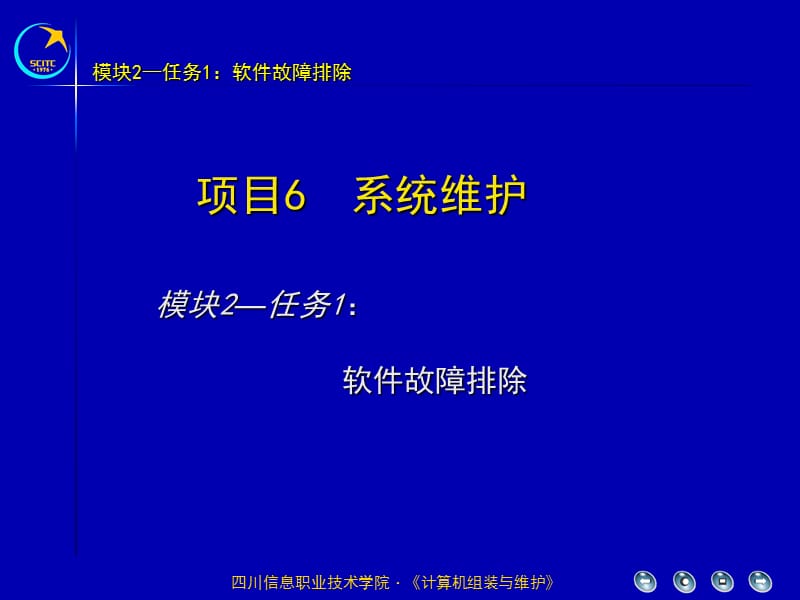


《川信息职业技术学院计算机组装与维护》由会员分享,可在线阅读,更多相关《川信息职业技术学院计算机组装与维护(21页珍藏版)》请在装配图网上搜索。
1、模块2任务1: 软件故障排除,项目6 系统维护,模块2任务1:软件故障排除,问题: 1.故障检测的一般步骤是什么? 2.故障处理的一般方法是什么? 3.常见软件故障怎么处理?,模块2任务1:软件故障排除,1.故障检测的一般步骤是什么? (1)先想后做 (2)先软后硬 (3)先外后内,模块2任务1:软件故障排除,在处理计算机故障时,首先要了解计算机正常工作时的现象是怎样的,只有了解后才能判定计算机是否真的出了故障;其次要清楚的了解计算机发生故障的过程以及在故障前的使用环境等等。然后再动手操作。在进行检查时,不要急于通电。,(1)先想后做,模块2任务1:软件故障排除,在计算机出现故障后,首先应当判
2、定否是软件的问题,确定软件没有问题后再检查硬件。,(2)先软后硬,先检查机箱外部设备的完好性,以及连接是否正确,检查完毕后,若故障依然存在,在打开机箱检查内部配件查找故障原因是应当从最简单的地方开始查找(例如:电源连接是否完好,网线接口是否松动),逐步深入,直到找到故障的原因。,(3)先外后内,模块2任务1:软件故障排除,2.故障处理的一般方法是什么? (1)观察法 (2)比较法 (3)替换法 (4)最小系统法 (5)逐步添加/移出法,模块2任务1:软件故障排除,在观察时应当注意以下几点: 计算机硬件环境 计算机软件环境 计算机周边的使用环境,(1)观察法,模块2任务1:软件故障排除,用确定完
3、好的部件与怀疑有故障的部件进行外观、配置、运行现象等方面的比较。 也可以在两台电脑间进行比较,判断故障电脑在环境设置,硬件配置方面的不同,从而找出故障原因。,(2)比较法,模块2任务1:软件故障排除,根据故障的现象来考虑需要进行替换的部件或设备。 按先简单后复杂的顺序进行替换。 最先考查与怀疑有故障的部件相连接的连接线、信号线等,在确保电源的完好之后,再是替换怀疑有故障的部件,最后是替换与之相关的其它部件。 从部件的故障率高低来考虑最先替换的部件。故障率高的部件先进行替换。,(3)替换法,模块2任务1:软件故障排除,硬件最小系统:所谓硬件最小系统是指只有电源、主板、CPU(带风扇);此方法主要
4、用于检测加电无显的问题 软件最小系统法:所谓软件最小系统是指 计算机只包括电源、主板、CPU(带风扇)、内存、显示卡、硬盘驱动器、键盘 此方法主要用于检测不能启动、安装方面的问题,(4)最小系统法,模块2任务1:软件故障排除,(5)逐步添加/移出法,移除法 从原配置开始,一次一个部件的移除,查看故障现象的变化。 从现有的用户应用环境开始,一次一个软件的移除或屏蔽,查看故障现象的变化。 添加法 从最小系统环境开始,一次一个部件添加,并查看故障现象的变化。 从单一的操作系统开始,一次一个软件的添加,查看故障现象的变化。,模块2任务1:软件故障排除,3.常见软件故障怎么处理? 软件不能正常运行、文件
5、莫名其妙的被改动,你是否在为这些问题感到头疼下面我们介绍几种解决这类问题的常见方法: 1、在dos环境下,建立良好的系统配置文件; 2、在windows环境下,定期进行磁盘扫描与碎片整理,修复磁盘错误,清理无用文件,使硬盘在最佳状态; 3、经常维护系统注册表; 经常性的备份系统注册表,一旦发生故障,即可恢复系统;4、清理System路径下无用的dll文件。,模块2任务1:软件故障排除,故障分析:死机分2种,真当和假当,按下小键盘区的Numlock键,观察其指示灯有无变化。有,则是假死机;反之,是真死机。假死机可以同时按下ALT+CTRL+DEL在出现的任务列表里选定程序名后标注没有响应的项,单
6、击结束任务。真死机,只有冷启动了。,故障一:桌面被锁定,鼠标不能动,严重时连热启动(ALT+CTRL+DEL)都不行。还有就是蓝屏现象。,模块2任务1:软件故障排除,故障分析:这种现象很可能是由于病毒侵害造成的,对于解决这类问题我们可以重新启动系统到DOS,运行正版的杀毒软件(DOS版)这样可以杀掉在Windows下杀不了的病毒;而后再启动到系统桌面,运行杀毒软件的Windows版本进行再杀毒 .另一方面,由于病毒发作严重时会破坏一些文件;我们就在病毒发作之前把重要的文件备份到盘之外其它驱动器,且把数据文件的属性设定为只读。同时,大家要时刻更新杀毒软件病毒库,少用盗版碟,对不明的邮件附件千万不
7、要下载。,故障二:系统运行缓慢,死机,硬盘灯乱闪,经常蓝屏,以及莫名奇妙的系统提示,模块2任务1:软件故障排除,故障分析:此类问题为系统故障,可由很多原因引起,比较常见的就是系统文件被修改,破坏,或是加载了不正常的命令行。此外,硬盘的故障也是原因之一。,故障三:进不了系统,典型表现为开机自检通过,在启动画面处停止,或显示:The disk is error等有文提示的诸多现象。,模块2任务1:软件故障排除,对于解决这类问题首先要尝试能否进入安全模式,开机按F键,选择启动菜单里的第三项:Safe model(安全模式)。进入安全模式后,可以通过设备管理器和系统文件检查器来找寻故障,遇到有“!”号
8、的可以查明正身再确定是否del或设置中断。也可以重装驱动程序,系统文件受损可以从安装文件恢复(建议事先就把Windows的安装盘复制在硬盘里)。如果连安全模式都不能进入,就通过带启动的光盘或是软盘启动到DOS,在DOS下先杀毒并且用Dir检查盘内的系统文件是否完整,必要时可通过系统软盘进行Sys C:命令,恢复相关的基本系统文件。如果C盘内没有发现文件,则只有对系统进行彻底重装。,模块2任务1:软件故障排除,故障分析:排除病毒的原因后,这种现象多发生在用过几 年的老机子上,或用户新近动过主机内的部件,(如显卡 和PCI卡),则可能造成该硬件的接触不良,导致系统实 质上并没有彻底检测到相关硬件。
9、,故障四:开机时16色显示,放音频文件时显示“XXX”设备正被占用。,模块2任务1:软件故障排除,对于解决这类问题,我们首先应当重新安装显卡的驱动程序,并检查相关配件与主板是否完全接触:二是要保证显卡,声卡金手指上的清洁,三是将其插入相关插槽时用力适当,对准垂直插入即可,再接上与之搭配的音箱和显示器连线。必要时,可以更换PCI卡的插槽位置,避免和显卡产生资源冲突。,模块2任务1:软件故障排除,思考,1.为什么我使用PING命令但是不能浏览网页? 2.为什么我的机器忽然运行缓慢?,模块2任务1:软件故障排除,训练,1.安装操作系统及驱动程序 2.解决机器忽然运行缓慢的问题 3.解决系统忽然变为英文的问题。,模块2任务1:软件故障排除,
- 温馨提示:
1: 本站所有资源如无特殊说明,都需要本地电脑安装OFFICE2007和PDF阅读器。图纸软件为CAD,CAXA,PROE,UG,SolidWorks等.压缩文件请下载最新的WinRAR软件解压。
2: 本站的文档不包含任何第三方提供的附件图纸等,如果需要附件,请联系上传者。文件的所有权益归上传用户所有。
3.本站RAR压缩包中若带图纸,网页内容里面会有图纸预览,若没有图纸预览就没有图纸。
4. 未经权益所有人同意不得将文件中的内容挪作商业或盈利用途。
5. 装配图网仅提供信息存储空间,仅对用户上传内容的表现方式做保护处理,对用户上传分享的文档内容本身不做任何修改或编辑,并不能对任何下载内容负责。
6. 下载文件中如有侵权或不适当内容,请与我们联系,我们立即纠正。
7. 本站不保证下载资源的准确性、安全性和完整性, 同时也不承担用户因使用这些下载资源对自己和他人造成任何形式的伤害或损失。
